电脑如何连接小米蓝牙耳机 Windows10电脑如何连接小米蓝牙耳机
更新时间:2023-08-05 10:03:20作者:yang
在现代社会中电脑已经成为我们日常生活中不可或缺的一部分,而随着科技的发展,蓝牙耳机也逐渐成为人们追求便捷、高质量音乐体验的选择。而对于Windows10电脑用户而言,如何连接小米蓝牙耳机成为了一个备受关注的问题。在这篇文章中我们将为您详细介绍Windows10电脑如何连接小米蓝牙耳机的方法和步骤,帮助您快速实现无线音乐享受。
步骤如下:
1点击电脑桌面左下角位置的win图标,在“开始”菜单中找到设置按钮。 2在“Windows设置”窗口中找到“设备”选项,在“蓝牙和其他设备”界面打开蓝牙功能。
2在“Windows设置”窗口中找到“设备”选项,在“蓝牙和其他设备”界面打开蓝牙功能。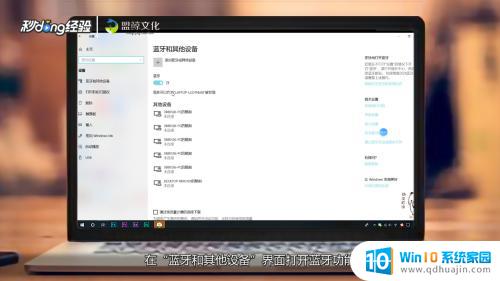 3点击上方的“添加蓝牙或其他设备”选项,选择准备添加的设备类型。选择蓝牙,打开蓝牙耳机,让设备处于可连接状态。
3点击上方的“添加蓝牙或其他设备”选项,选择准备添加的设备类型。选择蓝牙,打开蓝牙耳机,让设备处于可连接状态。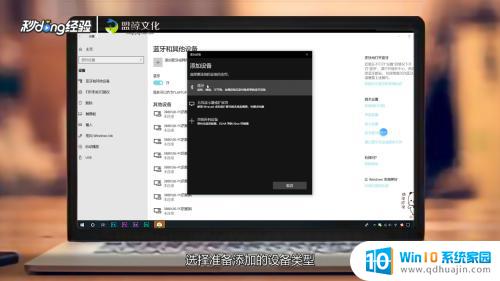 4电脑会自动扫描到附近的可连接设备,找到并选中准备连接的蓝牙耳机。连接成功后,屏幕会出现提醒,关闭对话框即可。
4电脑会自动扫描到附近的可连接设备,找到并选中准备连接的蓝牙耳机。连接成功后,屏幕会出现提醒,关闭对话框即可。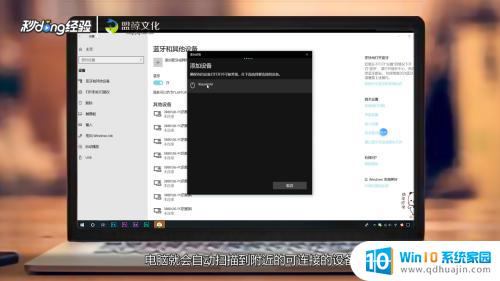 5总结如下。
5总结如下。
这就是连接小米蓝牙耳机的步骤,如果你遇到了这种情况,根据这些操作进行解决非常简单和快速,一步到位。





